MFC-490CW
常见问题解答与故障排除 |
从 Windows XP 应用程序中扫描原稿
如果您想要扫描并保存原稿为PDF格式,请参阅页尾的 相关FAQ
(该内容仅适用于ControlCenter用户.如果您在页尾找不到 相关FAQ, 说明该内容不适用于您的设备)
参阅下列扫描常规信息的步骤,以获知如何从应用程序中(比如“画图”)进行扫描。要获取如何使用canner and Camera Wizard(扫描仪和照相机向导),请点击这里。
-
在画图应用程序中的“插入” 菜单中选择“图片”,然后选择“来自扫描仪或照相机”

-
你将看到一个类似下图的选项窗口。可以更改很多选项。例如:如果你想更改图片的分辨率,选择“调整扫描图片的质量”。
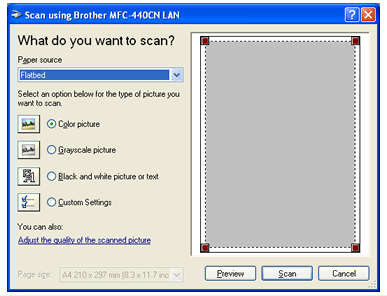
-
当您更改结束后, 点击 '扫描' 按钮来扫描原稿.
相关型号
DCP-110C, DCP-115C, DCP-120C, DCP-130C, DCP-145C, DCP-155C, DCP-165C, DCP-185C, DCP-330C, DCP-350C, DCP-385C, DCP-540CN, DCP-560CN, DCP-585CW, DCP-6690CW, DCP-7010, DCP-7025, DCP-7030, DCP-7040, DCP-8060, DCP-8070D, DCP-8085DN, DCP-9010CN, DCP-9020CDN, DCP-9040CN, DCP-9042CDN, DCP-9055CDN, DCP-J100, DCP-J105, DCP-L8400CDN, DCP-T300, DCP-T500W, DCP-T700W, MFC-210C, MFC-215C, MFC-230C, MFC-240C, MFC-250C, MFC-265C, MFC-290C, MFC-3240C, MFC-3360C, MFC-410CN, MFC-425CN, MFC-440CN, MFC-465CN, MFC-490CW, MFC-5440CN, MFC-5460CN, MFC-5490CN, MFC-5890CN, MFC-640CW, MFC-6490CW, MFC-665CW, MFC-685CW, MFC-6890CDW, MFC-7340, MFC-7420, MFC-7450, MFC-7840N, MFC-790CW, MFC-795CW, MFC-8220, MFC-8370DN, MFC-8440, MFC-8460N, MFC-8510DN, MFC-8515DN, MFC-8520DN, MFC-8530DN, MFC-8535DN, MFC-8540DN, MFC-8860DN, MFC-8880DN, MFC-9120CN, MFC-9140CDN, MFC-9320CW, MFC-9340CDW, MFC-9440CN, MFC-9450CDN, MFC-9465CDN, MFC-9840CDW, MFC-J200, MFC-J220, MFC-J2320, MFC-J2510, MFC-J265W, MFC-J2720, MFC-J410, MFC-J430W, MFC-J5910DW, MFC-J615W, MFC-J625DW, MFC-J6710DW, MFC-J6910DW, MFC-J825DW, MFC-L8650CDW, MFC-T800W
